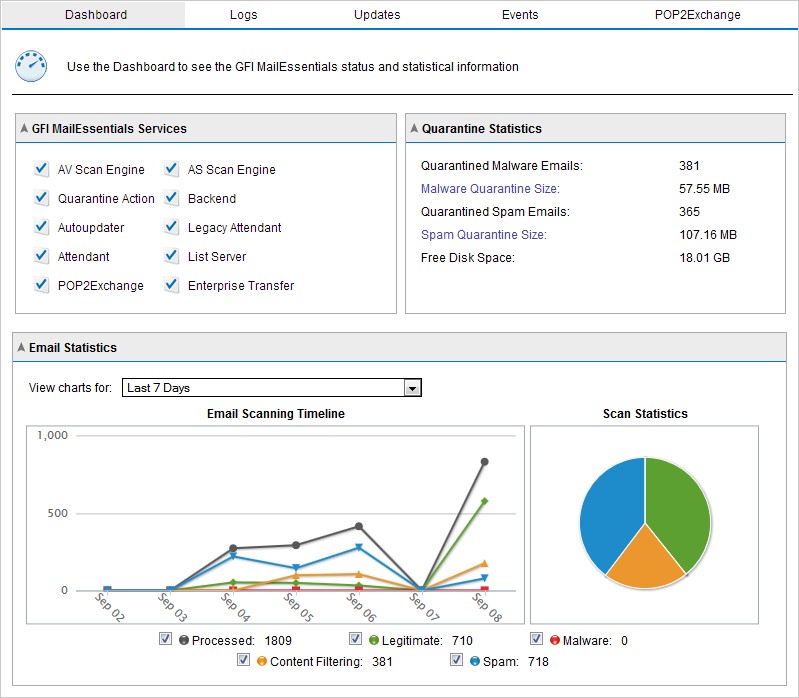
要打开仪表板,请转到 GFI MailEssentials > 仪表板。此页面显示统计信息,服务状态以及电子邮件活动的图形表示。下面提供了有关这些部分的更多详细信息。
服务
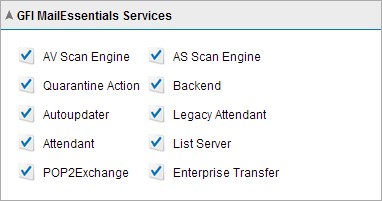
服务区的状态显示GFI MailEssentials服务。
 -表示服务已启动。
-表示服务已启动。 -表示服务已停止。单击此图标以启动已停止的服务。
-表示服务已停止。单击此图标以启动已停止的服务。
隔离统计

隔离统计
该检疫统计区域显示以下统计信息:
| 统计标题 | 描述 |
|---|---|
| 隔离的恶意软件电子邮件 | 被电子邮件安全和内容过滤引擎阻止并存储在“恶意软件隔离所”中的电子邮件数量 |
| 恶意软件隔离区大小 | 恶意软件隔离存储数据库的磁盘大小 |
| 隔离垃圾邮件 | 被反垃圾邮件引擎阻止并存储在“垃圾邮件隔离所”中的电子邮件数量 |
| 垃圾邮件隔离区大小 | 垃圾邮件隔离存储数据库的磁盘大小 |
| 可用磁盘空间 | 隔离存储所在磁盘上的可用空间 |
图标展示
该图表区域显示关于由处理电子邮件的图形信息GFI MailEssentials。从下拉列表中选择时间段,以在图表中显示该时间段的信息。
| 区域 | 描述 |
|---|---|
| 查看以下图表 | 使您可以选择要查看图表的时间段。可用的选项有: |
| 电子邮件扫描时间线(时间图) | 在选定的时间间隔内显示时间图。该图显示已处理,合法,恶意软件,内容过滤和垃圾邮件的数量 |
| 扫描统计信息(饼图) | 所选时间段内安全,隔离和失败电子邮件总数的图形分布 |

